WIN10去除、恢复6个文件夹(视频、图片、文档、下载、音乐、桌面)的方法
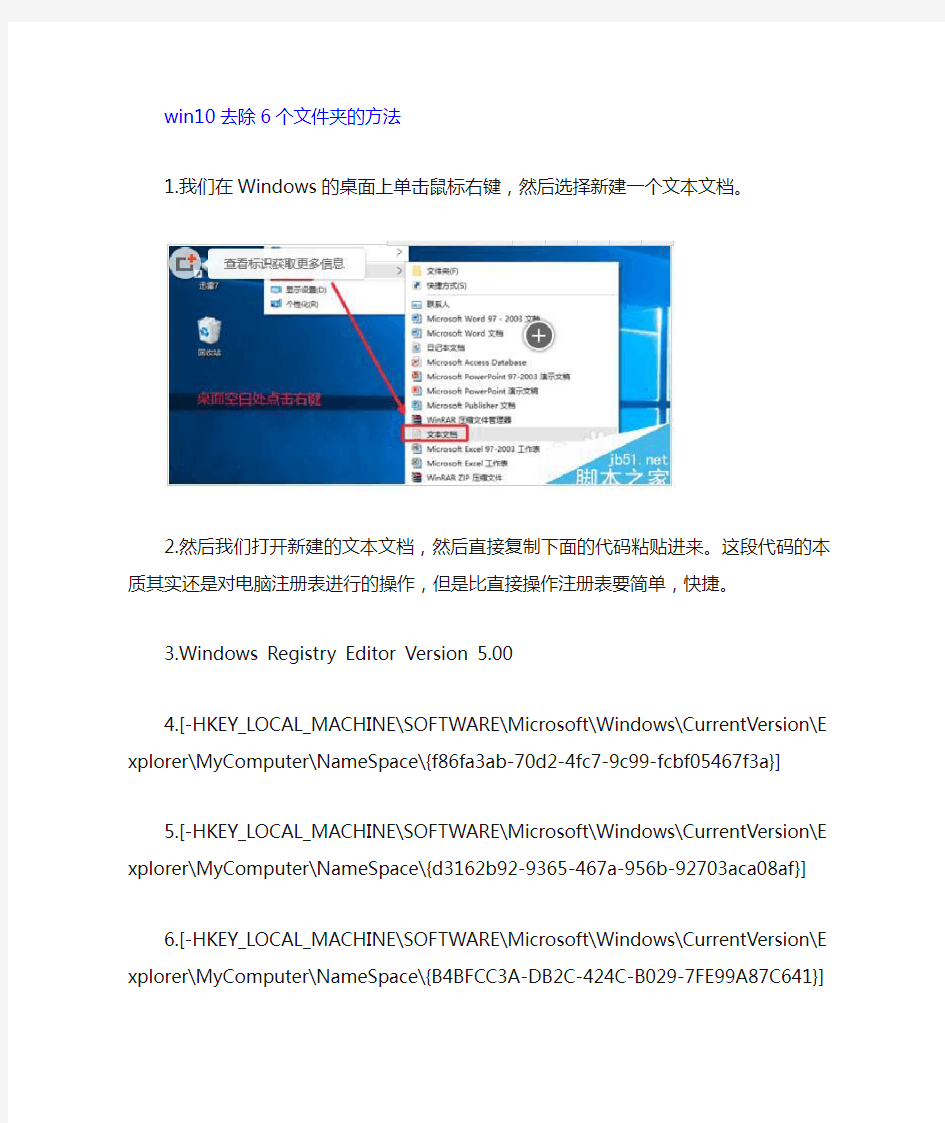

win10去除6个文件夹的方法
1.我们在Windows的桌面上单击鼠标右键,然后选择新建一个文本文档。
2.然后我们打开新建的文本文档,然后直接复制下面的代码粘贴进来。这段代码的本质其实还是对电脑注册表进行的操作,但是比直接操作注册表要简单,快捷。Windows Registry Editor Version 5.00
[-HKEY_LOCAL_MACHINE\SOFTWARE\Microsoft\Windows\CurrentVersion\Explor er\MyComputer\NameSpace\{f86fa3ab-70d2-4fc7-9c99-fcbf05467f3a}]
[-HKEY_LOCAL_MACHINE\SOFTWARE\Microsoft\Windows\CurrentVersion\Explor er\MyComputer\NameSpace\{d3162b92-9365-467a-956b-92703aca08af}]
[-HKEY_LOCAL_MACHINE\SOFTWARE\Microsoft\Windows\CurrentVersion\Explor er\MyComputer\NameSpace\{B4BFCC3A-DB2C-424C-B029-7FE99A87C641}]
[-HKEY_LOCAL_MACHINE\SOFTWARE\Microsoft\Windows\CurrentVersion\Explor er\MyComputer\NameSpace\{3dfdf296-dbec-4fb4-81d1-6a3438bcf4de}]
[-HKEY_LOCAL_MACHINE\SOFTWARE\Microsoft\Windows\CurrentVersion\Explor er\MyComputer\NameSpace\{088e3905-0323-4b02-9826-5d99428e115f}]
[-HKEY_LOCAL_MACHINE\SOFTWARE\Microsoft\Windows\CurrentVersion\Explor er\MyComputer\NameSpace\{24ad3ad4-a569-4530-98e1-ab02f9417aa8}]
3.现在将电脑上文件的扩展名显示出来,然后将TXT扩展名直接改为reg。
4.修改文件的扩展名会出现一个提示信息,我们选择是同意修改文件扩展名。
5.现在我们快速的去除这6个文件夹,只需要点击现在的reg文件即可。
6.现在我们打开此电脑,可以看到默认的六个文件夹已经不显示
Win10恢复此电脑6个文件夹的技巧
1.通过上面的方法,我们删除了此电脑中的默认六个文件夹,但是想要恢复这六个文件夹的时候,怎么快速的恢复呢。其实非常简单,方法和上面一样,大家复制下面的这个代码即可,其实这个代码和上面一样,只需要去除HKEY_LOCAL_MACHINE前面的减号即可,按照上
面方法进行操作,方法是一样的。
Windows Registry Editor Version 5.00
[HKEY_LOCAL_MACHINE\SOFTWARE\Microsoft\Windows\CurrentVersion\Explorer\MyCo mputer\NameSpace\{f86fa3ab-70d2-4fc7-9c99-fcbf05467f3a}]
[HKEY_LOCAL_MACHINE\SOFTWARE\Microsoft\Windows\CurrentVersion\Explorer\MyCo mputer\NameSpace\{d3162b92-9365-467a-956b-92703aca08af}]
[HKEY_LOCAL_MACHINE\SOFTWARE\Microsoft\Windows\CurrentVersion\Explorer\MyCo mputer\NameSpace\{B4BFCC3A-DB2C-424C-B029-7FE99A87C641}]
[HKEY_LOCAL_MACHINE\SOFTWARE\Microsoft\Windows\CurrentVersion\Explorer\MyCo mputer\NameSpace\{3dfdf296-dbec-4fb4-81d1-6a3438bcf4de}]
[HKEY_LOCAL_MACHINE\SOFTWARE\Microsoft\Windows\CurrentVersion\Explorer\MyCo mputer\NameSpace\{088e3905-0323-4b02-9826-5d99428e115f}]
[HKEY_LOCAL_MACHINE\SOFTWARE\Microsoft\Windows\CurrentVersion\Explorer\MyCo mputer\NameSpace\{24ad3ad4-a569-4530-98e1-ab02f9417aa8}]
删除的文件如何恢复 电脑盲轻松恢复硬盘数据教程
删除的文件如何恢复电脑盲轻松恢复硬盘数据教程发布时间:2012-11-14 18:21作者:电脑百事网来源:https://www.wendangku.net/doc/a05431614.html, 在日常使用电脑的过程中,有时不小心把有用的文件误删除;有时格式化U盘时忘记备份有用的文件;有时遇到病毒,U盘或磁盘分区里的文件瞬间消失或全部变成乱码,甚至需要重新格式化,这总是让人防不胜防;遇到这些情况就需要数据恢复,将丢失的文件找回来。这里就介绍一些简单实用的数据恢复的方法。 类似阅读:如何检测硬盘坏道被屏蔽过坏道硬盘检测方法 一、误删除文件的恢复 对于文件被误删除的情况,如果能记得清楚该文件所在的磁盘分区,建议使用DiskGenius,如果不能,建议使用Recuva,下面我们先说Recuva,DiskGenius将放到从已格式化的磁盘中恢复文件一起讨论。当然在使用工具前记得先找找是否已删除,是不是在回收站。 recuva是一个免费的Windows 平台下的文件恢复工具,可以用来恢复那些被误删除的任意格式的文件,能直接恢复硬盘、闪盘、存储卡(如SD 卡,MMC 卡等等)中的文件,只要没有被重复写入数据,无论格式化还是删除均可直接恢复,支持FAT12,FAT16,FAT32,NTFS,exFat 文件系统,涵盖了我们日常所用到的所有文件系统。 Recuva下载地址:点此进入下载Recuva专业数据恢复软件 软件安装很简单,直接点击下一步就是,但第三个界面有谷歌浏览器的可选安装,不需要的记得取消。在第一次使用会弹出向导页面,在第一个界面上点击下一步,移动到文件选项界面。如下图(红字为我添加的注):
Recuva恢复误删文件非常简单方便
恢复的文件打不开怎么办_工作文件误删了怎么办
恢复的文件打不开怎么办_工作文件误删了怎么办 恢复了误删的文件但全部都打不开,是你恢复的方法不对,下面就看如何恢复误删文件. 这里分三种不同误册的情况 1. 只删除, 没有清空回收站. 这咱情况比较简单, 有一点电脑知识的朋友都知道, 文件还是存在的, 只不过躺在回收站而已. 只要到回收站把文件找出来拖回或还原就行了. 2. 删除文件后还清空了回收站 很多朋友碰到的就是这种情况,也是我们主要这中恢复误删文件的恢复. 清空了回收站(或直接删除而根本不放入回收站), 在我们眼里,好还文件已经消失了。其实文件还是在磁盘中的,只要你的电脑磁盘的其它操作,一般来说文件都可以找回来。通过修改注册表就可以了. 先在"运行中"输入regedit 打开注册表, 找到分支HKEY_LOCAL_MACHIME/SOFTWARE/microsoft/WINDOWS/CURRENTVE RSION /EXPLORER/DESKTOP/NemeSpace 在左边空白处点击“新建”,选择“主键”,命名为“645FFO40—5081—101B—9F08—00AA002F954E”,再把右边的“默认”主键的键值设为“回收站”,退出注册表。再重启电脑即可见到被你删除的文件。
3. 删除文件后进行了磁盘操作或格式化. 如果是这种误删文件的情况, 就不敢保证能完全成恢复文件. 这可以借助一些专门的软件来完成. 这里推荐顶尖数据恢复软件. 下载顶尖数据恢复软件 非凡下载华军下载天空下载多特下载ZOL下载(按下CTRL键并点击) 顶尖数据恢复软件一款威力非常强大的硬盘数据恢复工具。能够帮你恢复丢失的数据以及重建文件系统。顶尖数据恢复软件不会向你的原始驱动器写入任何东东,它主要是在内存中重建文件分区表使数据能够安全地传输到其他驱动器中。你可以从被病毒破坏或是已经格式化的硬盘中恢复数据。该软件可以恢复大于8.4GB 的硬盘。支持长文件名。被破坏的硬盘中像丢失的引导记录、BIOS 参数数据块;分区表;FAT 表;引导区都可以由它来进行恢复。 一、高效安全:顶尖数据恢复软件采用只读的方式来扫描丢失数据的介质,在内存中组织扫描到的文件以及目录结构,不会往源介质中写入任何数据,也就不会对源介质造成任何破坏。这样就避免了因为用户自己的操作不当而造成数据的二次破坏。 二、简洁易用:顶尖数据恢复软件是一个绿色软件。用户无需安装,下载下来双击即可运行。界面设计非常傻瓜化,只需要简单的点击鼠标即可完成所有操作。 ①根据自己自己丢失数据的情况选择一种数据恢复模式;
教你如何找回误删的文件_误删的文件如何恢复
教你如何找回误删的文件_误删的文件如何 恢复 为了方便文件归类,我们通常将具有某种共同点的文件存放在同一个文件夹中,这样方便我们寻找,也方便保存。可是如果不小心将文件删除了。怎么恢复误删的文件呢? 首先,解决这个问题时,我们会用到顶尖数据恢复软件,可以先了解一下文件详情。 下载顶尖数据恢复软件 非凡下载华军下载天空下载多特下载ZOL下载(按下CTRL键并点击) 顶尖数据恢复软件是专业从事数据恢复的软件,不仅可以成功恢复已经删除或者格式化的文件,而且在修复的过程中不会损坏文件,大家可以放心使用。 顶尖数据恢复软件是首款国内自主研发的数据恢复软件,是一款功能强大并且性价比非常高的数据恢复软件。本软件在WINDOWS操作系统下,提供FAT12/ FAT16/FAT32/VFAT/NTFS/NTFS5分区的数据恢复,支持IDE/ATA、SATA、SCSI、USB、IEEE1394种类的硬盘或闪盘、软盘、数码相机、数码摄像机和USB种类的存储盘。本软件具有删除恢复、格式化恢复、高级恢复等非常强大的功能,可以针对不同情况的数据丢失来进行数据恢复。本软件能非常有效的恢复被删除、格式化的文件以及分区异常导致丢失的文件。
顶尖数据恢复软件功能十分强大,恢复成功率极高,使用本软件,可以很轻松地恢复您电脑硬盘或U盘、tf卡、SD卡、索尼记忆棒等存储设备上的数据。无论是因为误删除,还是格式化,甚至是硬盘分区丢失导致的文件丢失,顶尖硬盘数据恢复软件都可以很轻松地为您恢复。顶尖数据恢复软件操作十分简单,您只需要按软件提示一步一步操作,就能恢复出你电脑上的宝贵数据,即使你是个电脑新手,也能很快地上手本软件。 第二,打开顶尖数据恢复软件进行标准恢复,找到需要恢复的文件夹进入下一步。 第三步,打开软件中的恢复文件选项进行恢复阶段的扫描,耐心等到扫描过程。 第四步,扫描成功后,找到需要恢复的文件夹进行恢复即可。 提醒大家的是,如果需要选择某一个文件夹中的文件,可以单独恢复某一个文件。 下载顶尖数据恢复软件 非凡下载华军下载天空下载多特下载ZOL下载(按下CTRL键并点击)
用DiskGenius恢复误删除或误格式化后的文件方法.doc
用DiskGenius恢复误删除或误格式化后的 文件方法 用DiskGenius恢复误删除或误格式化后的文件方法 当计算机内的文件被有意无意的删除、或遭到病毒破坏、分区被格式化后,若想恢复这些已丢失的文件,均可使用本功能。实际上,操作系统在删除文件时,只是将被删除文件打上了删除标记,并将文件数据占用的磁盘空间标记为空闲。文件数据并没有被清除,还静静地躺在磁盘上。只要删除文件后没有建立新的文件,操作系统没有写入新的数据,这些被删除的文件数据就不会被破坏,就有机会通过一定的技术手段将它们抢救出来。 格式化操作执行时并不会考虑磁盘上原来的数据内容,也不会先删除旧文件。不同的文件系统类型,格式化的具体操作内容也不同。对于FAT32、FAT16、FAT12等文件系统,格式化时会清除文件分配表(简称FAT,固定位于分区的开始部分,含有文件数据的定位信息)及根目录。文件数据一般不会被清除。对于NTFS文件系统,格式化时新写入的数据没有固定位置要求,但正常情况下每次格式化时的写入位置不会变化。因此旧文件数据大多不会被覆盖,仍存在大量残余信息供我们找到丢失的文件。本功能就是通过分析残留在磁盘上的文件的部分信息来重新找
到文件数据及文件夹的层次结构,从而达到恢复文件数据的目的。 对于整个分区已经丢失的情况,请首先参阅搜索已丢失分区(重建分区表) 功能,先搜索到丢失的分区。然后可以在保存分区表后、或在不保存分区表的情况下再利用文件恢复功能恢复分区内的文件。 分区被破坏的表现有:在我的电脑中打开分区时系统提示未格式化需要格式化,分区属性显示为RAW ,打开分区后看不到任何文件。遇到这些情况时,都可以通过误格式化后的文件恢复功能来恢复文件。 本功能支持NTFS、FAT32、FAT16、FAT12等文件系统类型的硬盘分区、支持使用这些文件系统格式的RAID卷、U盘、存储卡(如数码相机中的SD卡、XD卡等等)。 为保护正在恢复的分区不被再次破坏,本软件在搜索分区内的文件时,会采用只读模式,不会向分区写入任何数据。 要开始恢复文件,首先选择已删除文件所在的分区。然后点击工具栏按钮恢复文件,或点击主菜单工具中的已删除或格式化后的文件恢复菜单项,以打开文件恢复对话框。 由于格式化后的文件恢复与文件正常删除后的恢复过程不同,
excel文件误删怎么恢复
excel文件误删怎么恢复 昨天打游戏之前刚弄完了一个计划,汗,为了这个计划,老板已经追杀我很久了,没办法,最近实在是太忙了,这个计划都是自己连夜赶出来的,所以一弄完就什么都不想看了,直接参加了朋友组的战队,开始在游戏里面疯狂的寻找安慰,现在的人,压力实在是太大了! 今晚确实玩得很爽了,一直玩到了半夜,累的要死,想到第二天还需要上班,就赶紧关电脑睡觉了,临睡的时候居然忘记将文件传到邮箱里面,但是已经关机了,就想着等第二天再来处理。但是让我意想不到的事情发生了,第二天开机一看,电脑桌面上的文件居然不见了,汗,这是怎么回事?于是我赶紧在电脑里面查找,不管是直接在每个磁盘查找还是利用搜索的功能进行查找,居然全部都没有发现,这是怎么呢?我有些郁闷,但是更多的是不知所措。 于是我赶紧到网上查询起原因来,汗,这个原因也够多的,什么不正常的关机,不正常的操作等等等等,说出来一大堆,但是我到底是那种,我自己都不知道,所以说,解决的办法我也不知道。不过最后,我找到了一个比较万能的功能,这款软件有一个挺好的功能,就是比较万能,比较全面,比较具有兼容。 学习并不难,只需要简单的了解一下操作的视频就好了,而且网上也有蛮多相关的教程文件查看的,大家喜欢看文档的也可以选择看教程,是真心不错的,大家试试效果就知道! 一款简洁、易用、快捷、安全的,恢复率高。主要用于在误删除、误格式化、病毒破坏等情况下进行数据文件,能够: 恢复误删除的文件和文件夹,并保持其目录结构; 对分区进行逐块扫描,根据数据格式恢复文件。 在误格式化后快速恢复分区原有的文件和文件夹,并重建目录结构; 在误删除分区后,快速恢复分区,并恢复分区中的所有文件;
教你恢复手机文件误删的数据
【小米手机学院】第014期:教你恢复手机文件误删的数据 你会为手机误删数据而头疼吗?一般来说,手机数据如果误删的话,可以使用电脑端的数据恢复软件来恢复。可问题是,无法检测到虚拟SD卡,那就根本不可能从电脑端来恢复数据了,那么就没有办法来恢复数据了吗?答案是否定的,今天小编就来教大家如何恢复手机误删数据。 如何解决? 在这里我们需要用到一款数据软件:Hexamob Recovery PRO,点击下载Hexamob Recovery PRO。这是一款android平台上强大的数据找回软件,能够从外部SD卡或内部存储空间上轻松恢复你已经被删除掉的文件,比如视频、图片、音频、文档等等数据文件。下面我就来给大家介绍下这款软件的使用方法。 如何使用? 首先,我们打开这个软件。 我们看到这个软件是有好几个功能的,比如说:选择性恢复(选择恢复一部分文件)、全部恢复(恢复所有删除的文件)和安全擦除(永久删除文件)。我们先来看看“选择性恢复”。
这个功能就不支持从本机恢复到本机了,需要一个外接的U盘,如果选择的路径都是本机呢,就会出现以下情况。
大家看到了吧,右下角的下一步不能点,这个功能就不示范啦。当然,如果有外接U盘也挺好的,这样可以防止恢复数据写入后覆盖想恢复的文件。接下来我们看看“全部恢复”。
点击“全部恢复”会弹出一些对话框,看着说明选择就好了。这里还需要选好恢复扫描的路径和恢复后保存的路径,选好了以后点下一步。 将保存路径选好了以后,还会有一个恢复文件类型的筛选,如果不填的话会恢复所有全部类型的文件,这里我选择了恢复jpg的图片格式,然后点下一步。
如何恢复电脑中误删的文件
一、误删资料恢复 一不小心,删错了,还把回收站清空了,咋办啊? 只要三步,你就能找回你删掉并清空回收站的东西 步骤: 1、单击“开始——运行,然后输入regedit(打开注册表) 2、依次展开:HEKEY——LOCAL——MACHIME/SOFTWARE/microsoft/WINDOWS/ CURRENTVERSION/EXPLORER/DESKTOP/NAMESPACE 在左边空白外点击“新建” ,选择:“主键”,把它命名为“645FFO40——5081——101B——9F08——00AA002F954E” 再把右边的“默认”的主键的键值设为“回收站”,然后退出注册表。就OK啦。 3、要重启计算机。 只要机器没有运行过磁盘整理。系统完好.任何时候的文件都可以找回来。 也许你已经在Excel中完成过上百张财务报表,也许你已利用Excel函数实现过上千次的复杂运算,也许你认为Excel也不过如此,甚至了无新意。但我们平日里无数次重复的得心应手的使用方法只不过是Excel全部技巧的百分之一。本专题从Excel中的一些鲜为人知的技巧入手,领略一下关于Excel的别样风情。 一、让不同类型数据用不同颜色显示
在工资表中,如果想让大于等于2000元的工资总额以“红色”显示,大于等于1500元的工资总额以“蓝色”显示,低于1000元的工资总额以“棕色”显示,其它以“黑色”显示,我们可以这样设置。 1.打开“工资表”工作簿,选中“工资总额”所在列,执行“格式→条件格式”命令,打开“条件格式”对话框。单击第二个方框右侧的下拉按钮,选中“大于或等于”选项,在后面的方框中输入数值“2000”。单击“格式”按钮,打开“单元格格式”对话框,将“字体”的“颜色”设置为“红色”。 2.按“添加”按钮,并仿照上面的操作设置好其它条件(大于等于1500,字体设置为“蓝色”;小于1000,字体设置为“棕色”)。 3.设置完成后,按下“确定”按钮。 看看工资表吧,工资总额的数据是不是按你的要求以不同颜色显示出来了。 二、建立分类下拉列表填充项 我们常常要将企业的名称输入到表格中,为了保持名称的一致性,利用“数据有效性”功能建了一个分类下拉列表填充项。 1.在Sheet2中,将企业名称按类别(如“工业企业”、“商业企业”、“个体企业”等)分别输入不同列中,建立一个企业名称数据库。 2.选中A列(“工业企业”名称所在列),在“名称”栏内,输入“工业企业”字符后,按“回车”键进行确认。 仿照上面的操作,将B、C……列分别命名为“商业企业”、“个体
数据找回教程_文件复原打不开怎么办
数据找回教程_文件复原打不开怎么办 恢复了误删的文件但全部都打不开,是你恢复的方法不对,下面就看如何恢复误删文件. 这里分三种不同误册的情况 1. 只删除, 没有清空回收站. 这咱情况比较简单, 有一点电脑知识的朋友都知道, 文件还是存在的, 只不过躺在回收站而已. 只要到回收站把文件找出来拖回或还原就行了. 2. 删除文件后还清空了回收站 很多朋友碰到的就是这种情况,也是我们主要这中恢复误删文件的恢复. 清空了回收站(或直接删除而根本不放入回收站), 在我们眼里,好还文件已经消失了。其实文件还是在磁盘中的,只要你的电脑磁盘的其它操作,一般来说文件都可以找回来。通过修改注册表就可以了. 先在"运行中"输入regedit 打开注册表, 找到分支HKEY_LOCAL_MACHIME/SOFTWARE/microsoft/WINDOWS/CURRENTVE RSION /EXPLORER/DESKTOP/NemeSpace 在左边空白处点击“新建”,选择“主键”,命名为“645FFO40—5081—101B—9F08—00AA002F954E”,再把右边的“默认”主键的键值设为“回收站”,退出注册表。再重启电脑即可见到被你删除的文件。
3. 删除文件后进行了磁盘操作或格式化. 如果是这种误删文件的情况, 就不敢保证能完全成恢复文件. 这可以借助一些专门的软件来完成. 这里推荐顶尖数据恢复软件. 下载顶尖数据恢复软件 非凡下载华军下载天空下载多特下载ZOL下载(按下CTRL键并点击) 顶尖数据恢复软件一款威力非常强大的硬盘数据恢复工具。能够帮你恢复丢失的数据以及重建文件系统。顶尖数据恢复软件不会向你的原始驱动器写入任何东东,它主要是在内存中重建文件分区表使数据能够安全地传输到其他驱动器中。你可以从被病毒破坏或是已经格式化的硬盘中恢复数据。该软件可以恢复大于8.4GB 的硬盘。支持长文件名。被破坏的硬盘中像丢失的引导记录、BIOS 参数数据块;分区表;FAT 表;引导区都可以由它来进行恢复。 一、高效安全:顶尖数据恢复软件采用只读的方式来扫描丢失数据的介质,在内存中组织扫描到的文件以及目录结构,不会往源介质中写入任何数据,也就不会对源介质造成任何破坏。这样就避免了因为用户自己的操作不当而造成数据的二次破坏。 二、简洁易用:顶尖数据恢复软件是一个绿色软件。用户无需安装,下载下来双击即可运行。界面设计非常傻瓜化,只需要简单的点击鼠标即可完成所有操作。 ①根据自己自己丢失数据的情况选择一种数据恢复模式;
恢复误删的文件
一个失误,把不该删改的文件删改了?不巧刚又清空了回收站?痛心疾首啊!世上没有后悔药卖?呵呵,Windows 7可是有系统保护设置的哟。只要做好适当的设置,还是能找回文件的。为讲述方便,下面将假设一场景:原来 E 盘“测试”文件夹中有7张图,不巧手一抖,删掉了两幅,而且回收站也被清空了。怎么找回那另外两幅图? 1. 找到 E 盘“测试”文件夹,右键单击鼠标, 选择“属性” 2. 打开“以前的版本”选项卡,选择合适的还原点(如果有多 个的话),按“还原”
3. 系统会跳出确认窗口,按“还原”继续 4. 最后,成功还原,一路按“确定” 退出 5. 如果文件夹中有多项内容,而您只想恢复其中之一,可以
在“以前的版本”选项卡上,选好合适的还原点后,按“打 开” 6. 然后选中目标文件,右键鼠标“复制”
7. 在目标地点右键“粘贴”出来即可 8. 如果没有还原点,那其它一切也都无从谈起。创建还原点的 第一步,是要打开“系统保护”。在“开始”菜单上,右键鼠标单击“计算机”,选择“属性”
9. 在左侧控制面板主页上选择“系统保护” 10. 接着,选择还原对象。在保护设置栏中,选择要创建还原点 的驱动器(例如,这里我们选择 C 盘),按“配置” 11. 选择合适的还原设置(如果非系统盘,选择“仅还原以前版 本的文件”即可),磁盘空间大小,然后依次按“应 用”,“确定”退出
12. 最后,再为还原点设个标识。按" 创建",在还原点创建框内 输入名称,可以是创建时间,也可以是其它您喜欢的内容,反正尽可自由发挥啦。完成后,再按“创建”
怎样恢复已彻底删除的文件_电脑文件误删除后_如何恢复
怎样恢复已彻底删除的文件_电脑文件误删除后,如何恢复自从人类发明了计算机,就已经逐步代替了人类的手写功能。这给人类的生活带来了很多的便利,虽然计算机中的文件比较容易查询以及修改,但是与手写或者书面的材料相比,电脑中的文件更容易丢失。要解决电脑删除的文件怎么恢复这一问题,其实也并不是一件难事,大家认真看完这篇文章,也就会明白电脑删除的文件怎么恢复啦。第一步,在自己的电脑上下载安装顶尖数据恢复软件,这是一劳永逸的事,以后出现文件误删也可以继续用。 下载地址: 非凡下载华军下载天空下载多特下载ZOL下载(按下CTRL键并点击) 1.顶尖数据恢复软件是一款功能强大、简单易用的专业硬盘数据恢复软件。 2.支持电脑硬盘、移动硬盘、U盘、SD卡、手机内存卡、相机内存卡等数据存储介质; 3.支持NTFS、FAT、FAT32、exFAT等常见文件系统; 4.支持文档、表格、幻灯片、照片、视频、音乐、压缩包等200多种常见的文件格式; 5.完美支持中文文件名,删除后的文件能够完整的恢复出中文文件夹和中文文件名; 6.自有独创的瞬间扫描功能,一般情况下两三分钟就可以扫描完
毕超大硬盘中所被删除或格式化掉的文件; 7.支持按文件名、文件扩展名进行搜索,能够很快的在杂乱的文件中找到自己需要的文件进行恢复; 8.可以恢复被删除的、被格式化的、被病毒破坏的、被清空回收站的、被shift+delete直接删除的、被格式化重装系统的、被ghost……等各种情况下丢失的数据。 第二步,清楚自己是因为什么原因导致的电脑中文件的丢失,然后选择适合的方式,如果不理解某一选项,可以将鼠标放在选项上,仔细了解。 第三步,以“误删文件”做例子,选择要恢复文件和目录的所在位置。第四步,从扫描结果中选择自己要恢复的文件,如果恢复的文件太多,可以在框选的文件中按照需求选择。 第五步,将勾选的文件选择一个磁盘目录保存起来,单击下一步,就可以恢复这些文件。 在安装软件的时候,如果要恢复的文件是在C盘中的,就要将软件安装到另一个磁盘中,不要将其与要恢复的文件存在同一个磁盘文件中。 顶尖数据恢复软件下载: 非凡下载华军下载天空下载多特下载ZOL下载(按下CTRL键并点击)
怎样在Windows 7中找回并恢复误删的文件
怎样在Windows 7中找回并恢复误删的文件 一个失误,把不该删改的文件删改了?不巧刚又清空了回收站?痛心疾首啊!世上没有后悔药卖?呵呵,Windows 7可是有系统保护设置的哟。只要做好适当的设置,还是能找回文件的。 为讲述方便,下面将假设一场景:原来 E 盘“测试”文件夹中有7张图,不巧手一抖,删掉了两幅,而且回收站也被清空了。怎么找回那另外两幅图? 工具/原料 Windows Vista/7 步骤/方法 1.找到 E 盘“测试”文件夹,右键单击鼠标,选择“属 性”
2.打开“以前的版本”选项卡,选择合适的还原点(如果有多个的话),按 “还原” 3.系统会跳出确认窗口,按“还原”继续 4.最后,成功还原,一路按“确定” 退出
5.如果文件夹中有多项内容,而您只想恢复其中之一,可以在“以前的版 本”选项卡上,选好合适的还原点后,按“打 开” 6.然后选中目标文件,右键鼠标“复 制”
7.在目标地点右键“粘贴”出来即可 8.如果没有还原点,那其它一切也都无从谈起。创建还原点的第一步,是要 打开“系统保护”。在“开始”菜单上,右键鼠标单击“计算机”,选择“属性” 9.在左侧控制面板主页上选择“系统保护”
10.接着,选择还原对象。在保护设置栏中,选择要创建还原点的驱动器(例 如,这里我们选择 C 盘),按“配 置”
11.选择合适的还原设置(如果非系统盘,选择“仅还原以前版本的文件”即 可),磁盘空间大小,然后依次按“应用”,“确定”退出 12.最后,再为还原点设个标识。按" 创建",在还原点创建框内输入名称, 可以是创建时间,也可以是其它您喜欢的内容,反正尽可自由发挥啦。完
Word文档被误删除怎么恢复
Word文档被删除怎么恢复 ●Word误删除怎么办 ●迷你兔数据恢复工具特性 ●恢复步骤及注意事项 Microsoft Office word无疑是当今社会普及度最高的办公软件,这款高效能软件在大部分行业领域内几乎已完全取代纸笔的记录功用,人们只需要轻松敲击键盘,即可快速高效地输出重要信息、编辑文章。但是呢,使用word文档也有风险,当你费尽心血敲了大半天的文案被自己或朋友不小心删除,那些灵感和创意不翼而飞,然后气的吐血三升,接下来该怎么办呢? 针对word文档被删除,迷你兔数据恢复工具强大的数据恢复能力,可以轻松找回被误删除、被格式化的文件。它能高效地从FAT系列和NTFS系列文件系统中恢复数据,支持的存储设备包括:硬盘、U盘、存储卡等。 ●迷你兔数据恢复工具特性 迷你兔的操作方法简易便捷,软件性能完善,界面干净,新用户最高可享有3个G的免费额度;即便是付费版,售价也仅在百元左右,购买后不限额度,终身使用,性价比高。 ●恢复步骤与注意事项 下面,小编以图文形式向大家展示找回word被删除的数据恢复步骤。 第一步,禁止向已遗失了word的分区内存储任何新文件。(一旦丢失word的数据区被新写入数据占用,就会出现文件被损坏或者被覆盖的情况,一旦出现文件被覆盖,那么就会出现恢复的文件打开是空白的情况。)
第二步,点击迷你兔主界面的“删除恢复”模块,然后鼠标选中遗失word的分区硬盘,点击扫描。
第三步,选择需要恢复的word,然后保存到新的分区硬盘里。(禁止将恢复的文件保存在丢失数据的分区硬盘内,以避免覆盖造成数据丢失。)
MiniTool Solution Ltd.研发出MiniTool ,是一款走在数据恢复领域前沿的软件,几乎可以恢复所有类型的文件,并且操作方法十分简单便捷,它不仅具有上述两位朋友使用的“删除恢复”功能,还有格式化恢复、硬盘恢复、移动存储设备恢复、深度恢复共五大功能,性能高效、强大而全面,复原效率极高。 (Minitool官方微信公众号“MiniTool2009”会定期推送更多数据恢复方面的相关专业知识和用户使用案例,欢迎您的关注,我们会把minitool做的更好。)
如何找回删除的文件
?教你找回被删除的文件 ? 电脑在使用过程中难免会遇到更换机器、中毒、系统崩溃、升级等情况,有时还需要进行硬盘的格式化,结果发现有些重要的数据忘记备份,那后悔也来不及了!难道真的没有办法了吗?不,能恢复的! 那数据为什么能恢复呢?这主要取决于硬盘数据的存储原理。先看一下硬盘上数据存放的原理吧。硬盘中由一组金属材料为基层的盘片组成,盘片上附着磁性涂层,靠硬盘本身转动和磁头的移动来读写数据的。 其中最外面的一圈称为“0”磁道。上面记录了硬盘的规格、型号、主引导记录、目录结构等一系列最重要的信息。我们存放在硬盘上的每一个文件都在这里有登记,相当于文件的户口簿。在读取文件时,首先要寻找0磁道的有关文件的初始扇区,然后按图索骥,才能找到文件的老巢。但是删除就不一样了,系统仅仅对零磁道的文件信息打上删除标准。但这个文件本身并没有被清除。只是文件占用的空间在系统中被显示为释放,而且,当你下次往硬盘上存储文件时,系统将会优先考虑真正的空白区,只有这些区域被用完以后,才会覆盖上述被删文件实际占有的空间。另外,即使硬盘格式化后(如Format),只要及时抢救,还是有很大希望的。下面我就向大家做详细的介绍。 EasyRecovery是一个威力非常强大的硬盘数据恢复工具,能够帮你恢复丢失的数据以及重建文件系统。 下面我们就以EasyRecovery为例,介绍删除软件恢复的过程。 回收站里被删除文件的恢复 首先我们启动EasyRecovery,点击左边列表中的“数据修复”。
数据修复里面有六个选项,我们点击“DeletedRecovery”,它的功能是查找并恢复已删除的文件。 选择要恢复文件所在的分区,在默认情况下软件对分区执行的是快速扫描,如果你需要对分区进行更彻底的扫描,就在“完成扫描”前打上勾就行了,选择好分区后,我们点击“下一步”。 点击下一步后,软件就开始扫描你刚才选择的分区了。
怎样把永久删除了的文件恢复
怎样把永久删除了的文件恢复 在你进行误删除以后,只要你没有向删除文件的分区写入文件,就还有机会将误删除的文件恢复。不过不敢保证全部恢复。现在恢复数据的软件较多,比如:EasyRecovery Pro、FinalDataEnterprise20等,这里我推荐使用EasyRecovery Pro 这款软件。同时我将介绍在WINDOWS和DOS两种情况下的数据恢复步骤。希望对你有所帮助。 在日常使用电脑的过程中,每个人都可能遇到过误删除数据、误格式化硬盘分区等比较麻烦的情况,甚至还可能出现误删除硬盘分区的情况。那么一旦出现这些情况之后,该如何恢复那些误删除的数据呢? 在Windows中恢复数据 如果用户只是在操作时误删除了一些文件,例如Word文件、文本文件等等,或者只是误格式化了非系统分区,而Windows还运行正常的话,那么可以通过EasyRecovery Pro这款软件来恢复数据。 提示:安装该软件时需要注意:如果需要找回C盘上误删的文件,则最好不要将EasyRecovery Pro安装到C盘,否则会影响C盘的文件系统,对数据恢复不利。 1.恢复误删除的文件 启动EasyRecovery Pro 6.0之后,点击主界面左边的“Data Recovery”按钮,然后再点击右边窗口中的“Deleted Recovery”按钮。 经过短暂的扫描之后,程序要求用户选中误删文件所在的那个分区,然后可以在右边的“File Filter”栏中输入要恢复的文件的文件名及类型。程序默认是查找所有被删除的文件,这样可以查找所有被删除的文件,一般用默认值即可。注意,如果文件被删除了很长时间,则建议将“Complete Scan”前的复选框选中,这样恢复成功的几率要大一些。 点击“下一步”后,程序开始扫描该分区,最后弹出一个文件列表窗口。该窗口与“资源管理器”差不多,用户只需在该列表中查找需要恢复的文件并打上“√”即可。
数据恢复的方法_恢复已被删除的数据
数据恢复的方法_恢复已被删除的数据很重要的文件被误删后,那是一种很揪心的感觉!碰到这样的情况,求助数据恢复软件是必要的。好在有很多软件可以帮助我们挽救回宝贵的数据。下面我就简单地介绍一下一款网络上很HOT软件:顶尖数据恢复软件。不过首先要声明的一点就是:不要再往误删的磁盘里面写入任何新信息,否则需要恢复的数据就很有可能被覆盖了!这时,无论如何都是找不回想要的数据了。 很多人可能都遇到过这样的情况:很重要的数据被误删后,那是一种很揪心的感觉!碰到这样的情况,该怎么办呢? 求助数据恢复软件是必要的!好在有很多软件可以帮助我们挽救回宝贵的数据。下面我就简单地介绍一下一款网络上很HOT软件:顶尖数据恢复软件。不过,首先要声明的一点就是:不要再往误删的磁盘里面写入任何新信息,否则需要恢复的数据就很有可能被覆盖了!如果被覆盖的话,就算大罗神仙也找不回想要的数据了。 数据被删除了怎么办,推荐使用顶尖数据恢复软件,顶尖数据恢复软件下载:非凡下载华军下载天空下载多特下载ZOL下载(按下CTRL键并点击) 1.顶尖数据恢复软件是一款功能强大、简单易用的专业硬盘数据恢复软件。 2.支持电脑硬盘、移动硬盘、U盘、SD卡、手机内存卡、相机内
存卡等数据存储介质; 3.支持NTFS、FAT、FAT32、exFAT等常见文件系统; 4.支持文档、表格、幻灯片、照片、视频、音乐、压缩包等200多种常见的文件格式; 5.完美支持中文文件名,删除后的文件能够完整的恢复出中文文件夹和中文文件名; 6.自有独创的瞬间扫描功能,一般情况下两三分钟就可以扫描完毕超大硬盘中所被删除或格式化掉的文件; 7.支持按文件名、文件扩展名进行搜索,能够很快的在杂乱的文件中找到自己需要的文件进行恢复; 8.可以恢复被删除的、被格式化的、被病毒破坏的、被清空回收站的、被shift+delete直接删除的、被格式化重装系统的、被ghost……等各种情况下丢失的数据。 操作简单,向导式的界面让您无需了解数据恢复深层复杂的知识也可以轻松恢复出丢失的文件数据。 本软件扫描速度很快,目录结构恢复较好,对中文目录文件名称完美兼容,是一款十分有效的文件恢复工具。 软件功能 支持FAT、FAT32、NTFS、exFAT分区的文件恢复。 具有反删除、反格式化、分区恢复,可以恢复多种数据丢失的情况。 支持文件名损坏后,按文件头来恢复的功能,支持Word、Excel、
- 苹果手机误删除的视频文件如何恢复
- 已删除的文件如何恢复
- 误删系统文件怎么恢复
- 回收站误删除文件恢复
- 安卓手机误删的文件怎么恢复
- 如何找回删除的文件
- 恢复的文件打不开怎么办_工作文件误删了怎么办
- Linux 文件误删除恢复操作
- 怎样在Windows 7中找回并恢复误删的文件
- 电脑技巧(文件误删了怎么恢复等)
- 怎样在windows7中找回误删的文件并恢复
- excel文件误删怎么恢复
- 恢复误删的文件
- 电脑上误删的文件怎么恢复
- 电脑误删的文件怎么恢复
- 教你恢复手机文件误删的数据
- 怎样恢复已彻底删除的文件_电脑文件误删除后_如何恢复
- 怎样把永久删除了的文件恢复
- 删除的文件如何恢复 电脑盲轻松恢复硬盘数据教程
- 用DiskGenius恢复误删除或误格式化后的文件方法.doc
